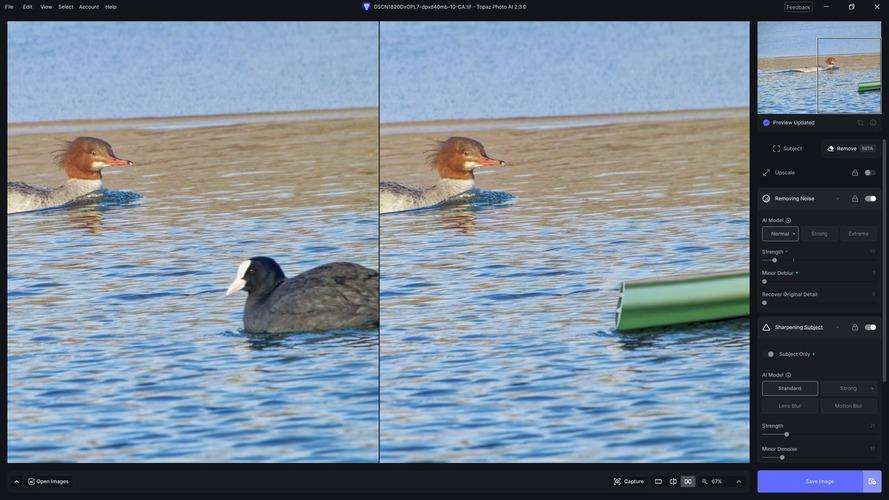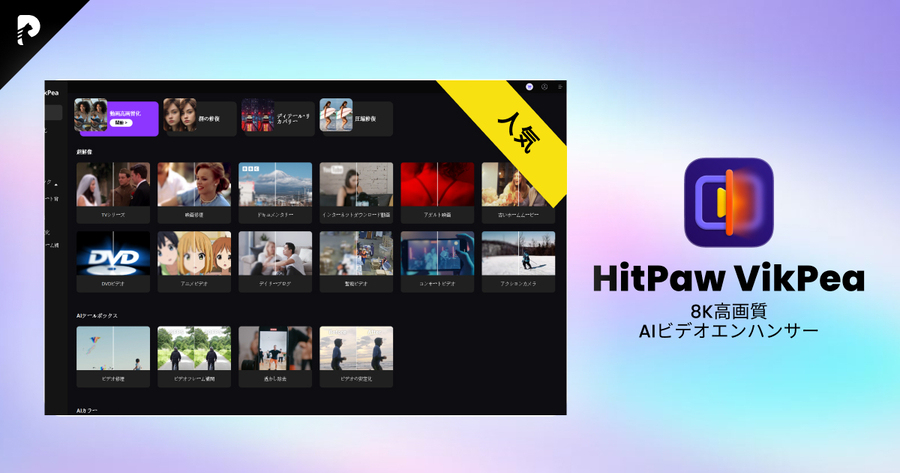画像の品質を簡単に向上させるツールとして人気のあるImgUpscaler。しかし、実際に使ってみると、その効果や使いやすさはどうなのか気になるところです。この記事では、ImgUpscalerの特徴や使用感、ユーザーの評価を詳しくレビューし、このツールが本当に使う価値があるのかを検証します。実際の体験に基づいた情報をお届けしますので、ぜひ参考にしてください。
ImgUpscalerとは?その魅力を解説
ImgUpscalerは、画像を簡単に高解像度化できる画像強化ツールです。JPG、PNG、WebP形式に対応し、画質を損なうことなく画像を200%または400%まで拡大可能。写真家、EC販売者、SNSユーザーなど、幅広いユーザーにとって、より高解像度でクリアな画像を実現します。
ImgUpscalerの主な機能
- AIによる高解像度化:画質を保ちながら画像を拡大
- 一括処理:最大5枚の画像を同時に処理可能
- プライバシー保護:アップロードされた画像は24時間以内にサーバーから削除
- 画像編集機能:拡大前後にトリミングやフィルター適用が可能
- 4K対応:最大4K解像度まで画像を強化
- 高速処理:最新の超解像技術で数秒で処理完了
ImgUpscalerのメリットとデメリット
- メリット
- デメリット
-
- AIを活用した画像の強化
- バッチ処理に対応
- 使いやすいインターフェース
- 高速な強化処理
- 人気のある画像フォーマット(JPG、PNG、WEBP)に対応
-
- 画像の品質に一貫性がない
- 顧客サポートが反応しないとの報告
- カスタマイズ可能なオプションが少ない
- 返金が信頼できない
- 煩わしい悪質な広告
ImgUpscalerの使い方
ImgUpscalerは、直感的な操作で写真の解像度を簡単に向上させることができます。以下の手順に従って、画像を効果的に高解像度化しましょう。
-
画像をドラッグ&ドロップするか、「Choose Images」をクリックして画像を選択します。対応形式はJPG、PNG、WEBPです。
-
「Ratio」セクションから200%または400%を選び、「Upload and Start」をクリックして処理を開始します。
高解像度化された画像の詳細を確認します。
-
「Download」をクリックして、アップスケールされた画像をデバイスに保存します。

ImgUpscalerは安全に使用できますか?
はい、ImgUpscalerは安全に使用できます。URLをVirusTotalで確認したところ、ImgUpscaler.comが悪質なサイトとして警告されていないことが確認されました。つまり、安全だと考えられます(ただし、コミュニティスコアが低い点は注意が必要です)。
しかし、TrustpilotやYouTubeでは、多くのユーザーが返金を受け取れなかったり、コンピュータに悪質な暗号化コードをダウンロードしようとしたという報告もあります。
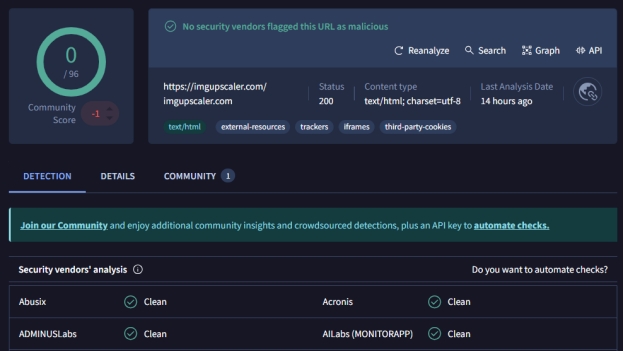
ImgUpscalerは無料ですか?
完全には無料ではありません。ImgUpscaler.comは無料プランを提供しており、ユーザーは支払いなしで画像の強化やアップスケーリングができます。アカウントにサインアップすると、月に20クレジットが付与され、これを使って単一の画像処理や基本的な機能を試すことができます。
ただし、バッチ処理やより柔軟な操作など、高度な機能を利用したい場合は、月額プラン($3.9から)または年額プラン($19から)の購入が必要です。料金プランは以下の通りです:
- 年間プラン
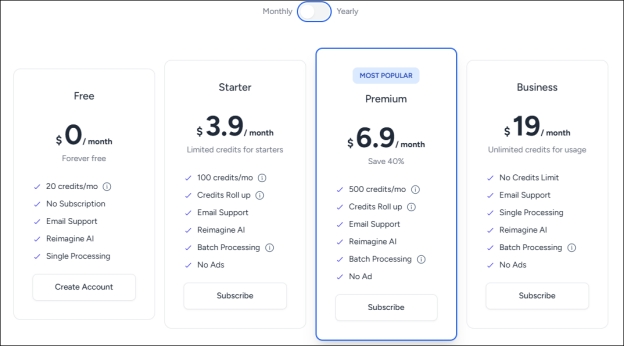
- 年間プラン
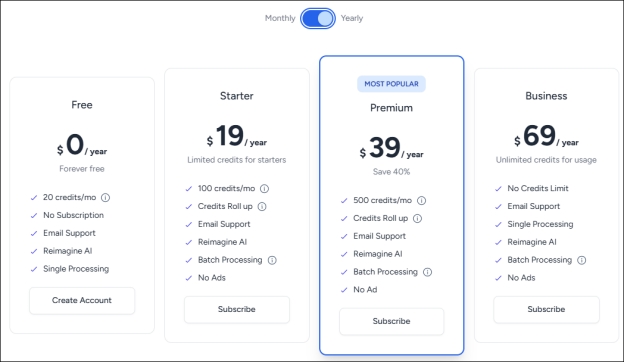
実際に試してわかった!ImgUpscalerの体験レビューとテスト結果
ImgUpscalerに対するユーザーの評価は賛否が分かれています。Trustpilotでは、ImgUpscalerのTrustScoreが5点中2.5点と低評価となっています。一部のユーザーは、使いやすいインターフェースや効果的なバッチ処理機能を評価していますが、他のユーザーはアップスケールされた画像の品質に不満を持ち、返金がないことや無料版の制限について不満を感じているようです。
2.5 / 5.0
ImgUpscalerの代替ツール:PC/Macで使える4Kアップスケーリング
他のユーザーと同じ心配でImgUpscalerを避けたい場合は、より安全で強力なデスクトップソフトを試すことをお勧めします。「4DDiG AI画像高画質化」はその最適な選択です。デザイナーや写真家、またはカジュアルユーザーであっても、このツールは高度なAI技術を活用し、数秒で4Kの結果を提供します。
鮮明で生き生きとした画像をアップスケールできる強力なソフトで、ノイズ除去、ポートレート補正、古い写真の復元など、多様なニーズに応えるAIモデルが複数搭載されています。どんな種類の画像にも対応可能です。
4.0 / 5.0
-
4DDiG File Repairを起動します。左側のメニューバーの「AI高画質化」タブをクリックします。次に、「写真高画質化」を選択し、その下にある「今すぐ開始」ボタンをクリックします。

-
「写真を追加する」ボタンをクリックして、高画質化したい写真を追加します。

-
AIモデルを選択し、解像度を調整した後、「今すぐ高画質化」ボタンをクリックすると、ソフトウェアが高画質化を開始します。高画質化処理が完了したら、プレビューで元の写真と高画質化された写真を比較します。
- 一般モデル:自然風景、建物、動物など、あらゆるタイプの画像に対応します。明るさ、コントラスト、カラーバランスを調整し、細部を鮮明にし、一般的な欠陥を減らすことで、全体的な画質を向上させることに重点を置いています。
- ノイズ除去モデル:低照度条件や高ISO設定において、画像のノイズを低減し、粒状感や色の歪みなどの不要なアーティファクトを除去するために特別に設計されています。夜景、室内写真、ノイズの多い画像に最適です。
- 顔専用モデル:ポートレート、グループショット、顔の明瞭さと表情が重要なあらゆる画像に最適です。写真を自動的に美化し、細部を強化し、肌色を滑らかにすることができます。、

-
右下の「すべてのエクスポートする」をクリックすると、高画質化した写真がパソコンに保存されます。

最後に
ImgUpscalerは、画像を簡単にアップスケールできるAIツールで、使いやすさが魅力です。この記事では、ImgUpscalerの使い方や無料利用、安全性について解説しました。
高品質な結果と高度な機能を求めるなら、「4DDiG AI画像高画質化」がお勧めです。プロの写真家やビジュアルを重視するユーザーに最適な画像補正ツールです。

 ChatGPT
ChatGPT
 Google AI モード
Google AI モード
 Perplexity
Perplexity
 Grok
Grok